Ajouter google Analytics à son site Web est l’une des premières tâches à faire lors de la création de votre site. Il vous permet de mieux connaitre vos visiteurs et de savoir ce qui fonctionne le mieux sur votre site. Dans cet article nous allons voir c’est quoi Google Analytics, pourquoi son installation est cruciale pour votre activité et comment vous pouvez le connecter à votre site Web en utilisant le plugin google Site Kit.
Google Analytics. C'est quoi?
Google Analytics est un outil d’analyse Web lancé par Google en 2005. Il permet aux propriétaires de Sites Web d’analyser et suivre le traffic sur leurs sites.
En connectant votre site Web à Google Analytics, Google commence à suivre l’activité de vos visiteurs. Les données collectées sont ensuite présentées sous format de statistiques et utilisées pour comprendre l’audiance de votre site et optimiser par la suite son contenu ou pour améliorer ses compagnes publicitaires, services, etc.
Pourquoi Google Analytics est important?
Avant de voir comment connecter son site à Google, voyons voir pourquoi cette étape est si importante.
Connaitre votre audience
Google récolte des informations sur chaque visite à votre site. Ces informations sont ensuite utilisées pour analyser le traffic. Cette analyse vous permettra de connaitre:
- Qui visitent votre site? Analytics vous fournit des informations démographiques concernant les personnes qui ont visité votre site comme l’âge, le sexe, les centres d’interêt. Il vous fournit également des informations géorgrapgiques sur votre audiance: langues parlée, pays d’origine, etc. Ainsi que des informations techniques comme les appareils utilisés pour accéder à votre site, le type de navigateur, la taille de l’écran, etc.
- Que font ils sur votre site? Google Analytics GA vous aide à mieux comprendre le comportement des visiteurs sur votre site. Il vous montre par exemple les pages qui génèrent le plus de visites, comment les utilisateurs passent d’une page à une autre, la durée moyenne passée sur chacune des pages visitée, le pourcentage des personnes qui quittent votre site dés la première page visitée (Taux de Rebond).
- Quand est ce qu’ils sont plus actifs? GA vous indique l’heure de consultation de votre site par vos visiteurs, vous pourrez aussi déterminer quand est ce le traffic vers votre site augmente.
- Comment intéragissent ils avec votre site? GA vous permet de connaitre les actions effectuées sur votre site comme les cliques de liens ou le taux de conversion.
- Comment ils ont trouvés votre site?GA vous permet de déterminer quels sont les cannaux qui ont conduit les visiteurs vers votre site: liens de référence, les moteurs de recherche (lequel exactement?), ou bien via les réseaux sociaux. Si c’est via un réseau social, Analytics vous indique lequel: facebook, LinkedIn, Instagram,etc.
Optimiser votre site
Connaitre toutes ces informations vous permet d’ajuster le contenu de votre site et vos compagnes selon vos objectifs. Ci-dessous des exemples des actions que vous pouvez faire pour améliorer vos résultats :
- Si vous voulez ciblez un groupe démographique spécifique, vous pouvez ajuster le contenu de votre site selon ses préférences, sa langue, etc.
- Si 90% de vos utilisateurs consultent votre site via un appareil mobile, avoir un site Web responsive est une necessité.
- Connaitre vos pages les plus consultées vous permet d’améliorer votre référencement naturle en ajustant le contenu de votre site selon les préférences de votre audiance.
- Connaitre les canaux par lesquels les utilisateurs vous trouvent vous permet de connaitre les sources du traffic sur lesquels vous devez concentrer vos efforts et lesquelles vous devez abandonner, ça vous permet également de déterminer le canal à choisir pour lancer vos compagnes publicitaires.
- Connaitres les heures de consultations vous permet de déterminer les heures de publication de votre contenu et augmenter par la suite le nombre de vues et intéractions.
- Voir comment les utilisateurs intéragissent avec votre site vous permet d’ajuster et modifier les appels à l’action et d’augmenter les taux de conversion ou par exemple le taux d’inscription à votre newsletter.
Maintenant que vous êtes convaincu de l’importance de l’utilisation de Google Analytics, voyons dans ce qui suit comment faire pour le connecter à votre site Web. D’abord, il faut créer un compte Google Analytics si vous en avez pas un.
Créer un compte Google Analytics
Si vous êtes connectés à votre compte google, rendez vous sur la page google analytics puis cliquez sur le boutton « commencer les mesures ».

Remplissez le champs « Nom du compte ». Le nom de votre compte n’est pas forcément celui de votre site, puisque vous pouvez utiliser votre compte google analytics pour le suivi de tous vos sites Web, si vous en avez plusieurs. Il peut être par exemple votre nom ou le nom de votre activité.
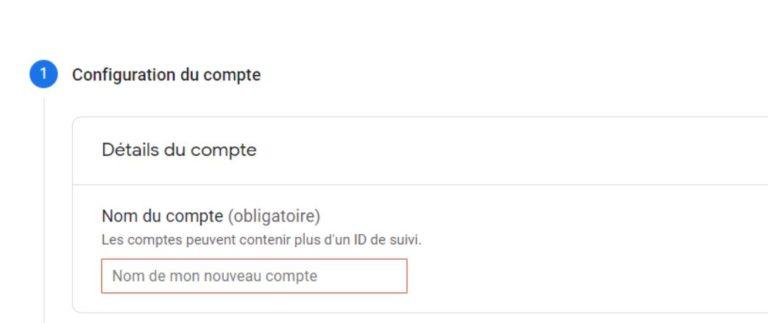
Vous pouvez activer ou non les options du partage des données. Par contre, vous devez cocher l’option « Produits et services Google » si vous voulez utiliser les rapports détaillé susr les données démographiques et les centres d’interêts.
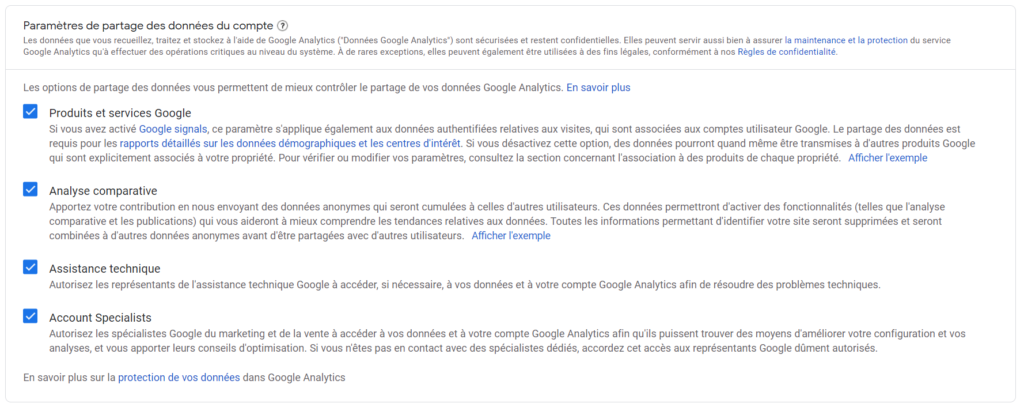
Configuration de la propriété
Une propriété correspond aux données collectées sur le traffic d’un site Web. Vous pouvez créer une ou plusieurs propriétés dans le même compte google Analytics.
Depuis octobre 2020, google a lancé la version 4 de google Analytics. Celle-ci comporte beaucoup de nouveautées mais elle est en cours de développement. De plus, les extensions utilisées pour intégrer Google Analytics au site WordPress ne sont pas encore mis à jour pour la supporter. De ce fait, google préconise la création de deux versions de propriétés pour chaque site Web, la propriété « Google Analytics 4 » de la version la plus récente de Google Analytics et la propriété « Universal Analytics » qui est la propriété de l’ancienne version.
Pour ajouter les deux versions, cliquez sur « afficher les options avancées »
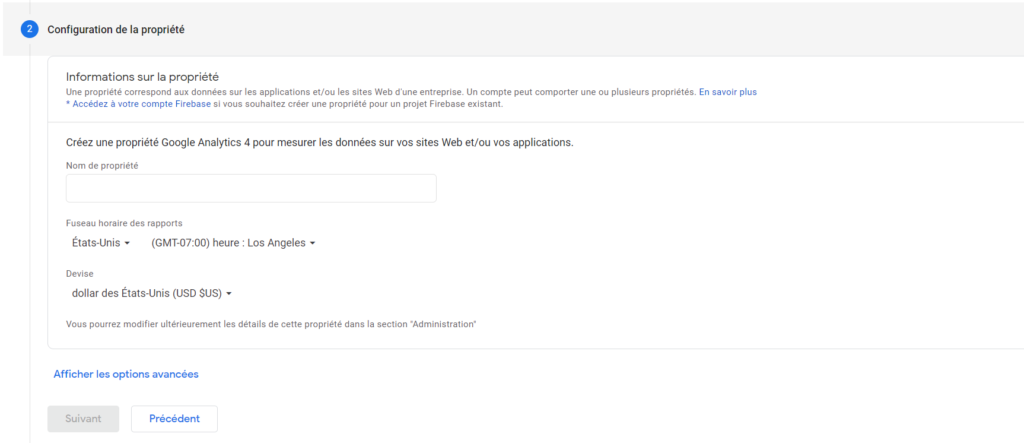
L’écran ci-dessous s’affichera , vous devez alors cocher l’option « créer à la fois une propriété Google Analytics 4 et une propriété Universal Analytics ».

Saisissez le nom de la propriété (mettez par exemple le nom de votre site) puis l’url de votre site. Cliquez ensuite sur ‘Suivant’.

Dans l’étape suivante, Google vous demande des informations supplémentaires sur votre activité, la catégorie de votre business, la taille de votre entreprise et l’objectif d’utiliser Google Analytics. Cochez les réponses puis cliquez sur « Créer ».

Acceptez les conditions d’utilisation de Google Analytics. Si vous habitez en europe, vous devez également accepter les conditions relatives à vos données partagées avec Google au titre du RGPDR.

Vous allez maintenant être redirigés vers votre compte. Une boite de dialogue s’affichera pour configurer les e-mails que vous voulez recevoir de google Analytics.

Configuration des flux de données
Un flux de données représente une source de traffic. Une source de traffic peut être une application IOS, Android, ou bien une application Web. Si vous voulez ajouter Google Analytics à votre site Web dans l’option Web est la plus appropriée.
Note: si vous avez créé les deux types de propriétés alors la création d’un flux de données est faite automatiquement, vous n’avez qu’à récupérer votre identifiant et votre code de suivi.
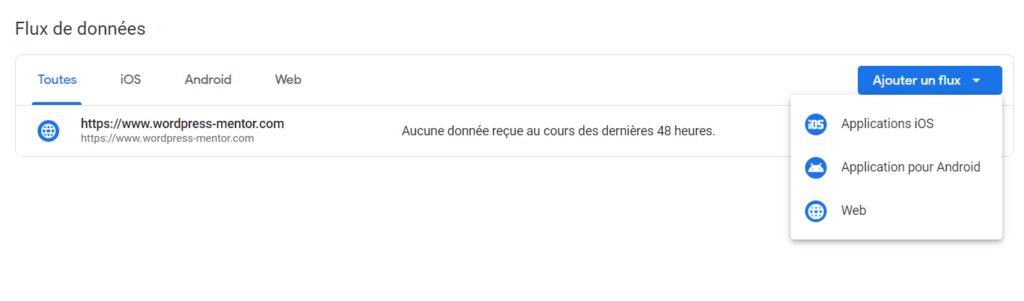
Pour Ajouter un flux de données, cliquez sur « Ajouter un flux » puis « Web », l’écran ci dessous apparaitra. Insérer l’url de votre site et attribuez un nom à votre flux, par exemple « données de monSite » puis cliquez sur « Créer un flux » pour terminer la création du flux.

La partie « Mesures améliorées » montre les type de données que vous souhaitez que Google collecte. En cliquant sur « +3 autre (s) » puis sur le bouton à droite, vous pouvez apercevoir la description détaillées des différentes options. Vous pouvez également activer ou désactiver chacune de ces options mais le mieux c’est de laisser les valeurs par défaut, à moins que vous ayez une bonne raison pour les modifier.
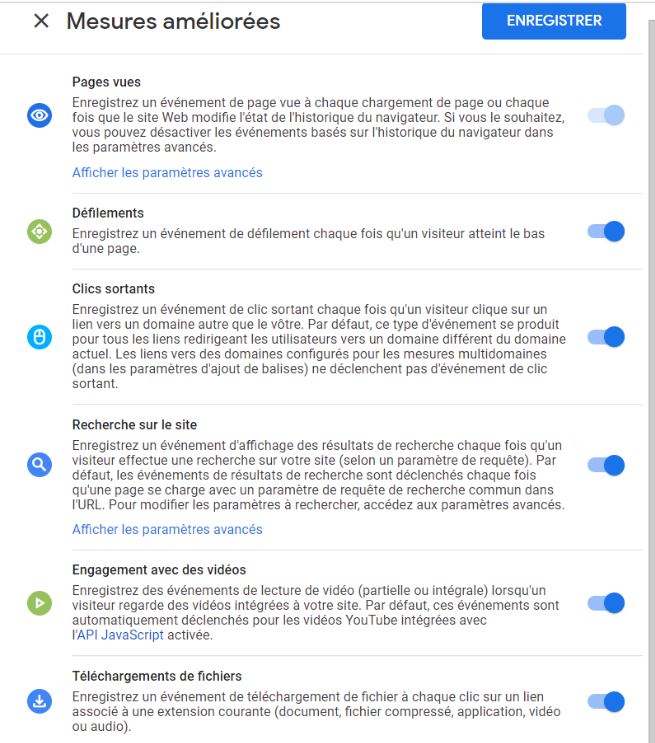
Trouver l'ID de mesure et le code de suivi
Une propriété Google Analytics 4 est identifiée par son ID de mesure. Tandis qu’une propriété Universal Analytics possède un code de suivi.
Nous avons besoin de l’un de ces deux identifiants pour connecter Analytics à notre site.
Pour les trouver, cliquer sur le boutton « administration » qui apparait en bas à gauche de votrr écran.
La liste déroulante « Propriété » permet de sélectionner la propriété dont on veut afficher les informations. Remarquez que le code de suivi de la propriété Universal commence par UA- et l’ID de mesure de Google Analytics 4 est précédé par GA4.
Pour récupérer les informations de la propriété Google Analytics 4, sélectionner ladite propriété dans la liste déroulante puis cliquer sur « paramètres de la propriété » sur l’écran qui s’affiche à vous.
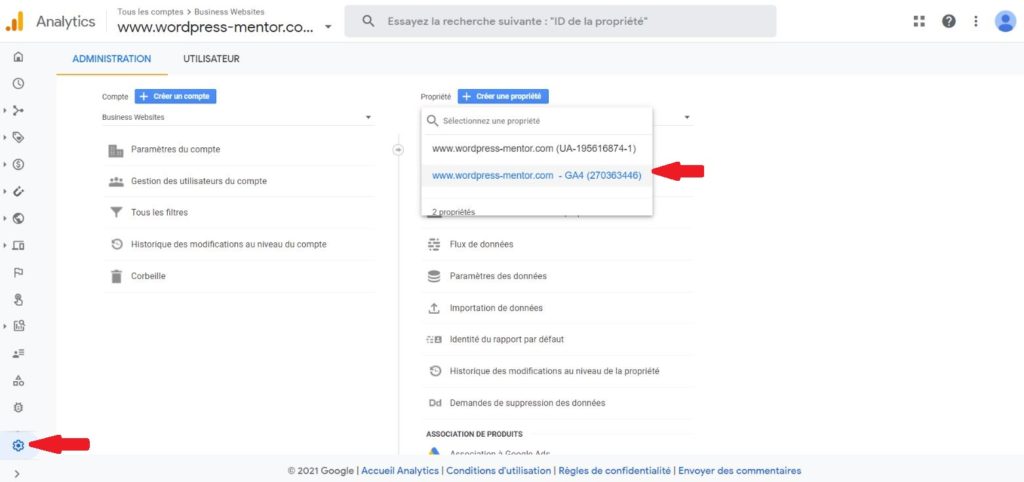
Présentation générale de l'interface Google Analytics
Avant de passer à Worpdress, faisons un petit tour à l’interface principale de Google Analytics. Ainsi, vous aurez une idée sur les informations que vous pourrez obtenir via Analytics.
Pour accéder à la page principale, cliquez sur le bouton Acceuil. La partie centrale de la page d’acceuil contient la représentation graphique des différentes données collectées par Google Analytics. A gauche, vous avez plusieurs sections qui vous permettent de choisir le types de statistiques que vous voulez visionner. Voici les différentes informations que vous pouvez trouver dans ces sections:
- Temps réel : vous montre ce qui se passe sur votre site au moment de l’observation. Combien d’utilisateurs y sont actuellement, d’où ils viennent, ce qu’ils regardent, et plus encore.
- Acquisition : le nombre de visiteurs et de nouveaux visiteurs qui viennent sur votre site pendant une certaine période de temps et via quel canal ils vous trouvent.
- Engagement : comment les visiteurs interagissent-ils avec votre site : le temps qu’ils y ont passé, la fréquence à laquelle ils reviennent, les pages qu’ils visitent et ce qu’ils y font.
- Monétisation : si vous vendez des produits, proposez des achats intégrés ou diffusez des publicités, cette section peut vous renseigner sur les revenus, les produits achetés par vos visiteurs, les publicités qu’ils consultent et d’autres informations financières.
- Fidélisation : vous montre le niveau d’engagement, les retours et la valeur vie des différents groupes d’utilisateurs.
- Démographie : vous donne des informations sur les personnes de votre audience. D’où viennent-ils? Quels sont leurs intérêts, leurs langues? et d’autres informations démographiques.
- Technologie : vous présente la technologie utilisée par vos visiteurs pour accéder à votre site Web, telle que le type d’appareil, le système d’exploitation, le navigateur, la résolution d’écran, etc.
- Conversions : si vous avez défini des objectifs ou des « événements de conversion » dans Google Analytics comme une inscription à une newsletter par exemple, c’est dans cette section que vous verrez votre évolution par rapport aux objectifs fixés.
- Analyse : vous offre la possibilité d’afficher vos données dans différents graphiques pour vous aider à mieux les interpréter.
Maintenant, il est temps de voir comment utiliser Google Analytics sur votre site WordPress.
Ajouter Google Analytics à votre site WordPress
Il existe une multitude d’extensions qu’on peut utiliser pour ajouter Google Analytics à notre site WordPress. Dans cet exemple, nous allons utiliser l’extension Google Site Kit.
Google Site Kit est une extension WordPress gratuite conçue par Google, qui permet à ses utilisateurs d’intégrer les outils Google tel que Google Analytics, Google Search et AdSense directement à leurs Sites WordPress. Cette extension permet donc de faciliter l’accès aux données collectées par les outils Google en les visualisant directement à partir du tableau de bord WordPress.
Installer Googe Site Kit
Comme toute extension WordPress, pour installer Site Kit il faut passer par extensions -> ajouter puis la rechercher par son nom. Une fois l’extension trouvée cliquez sur installer maintenant puis sur activer.
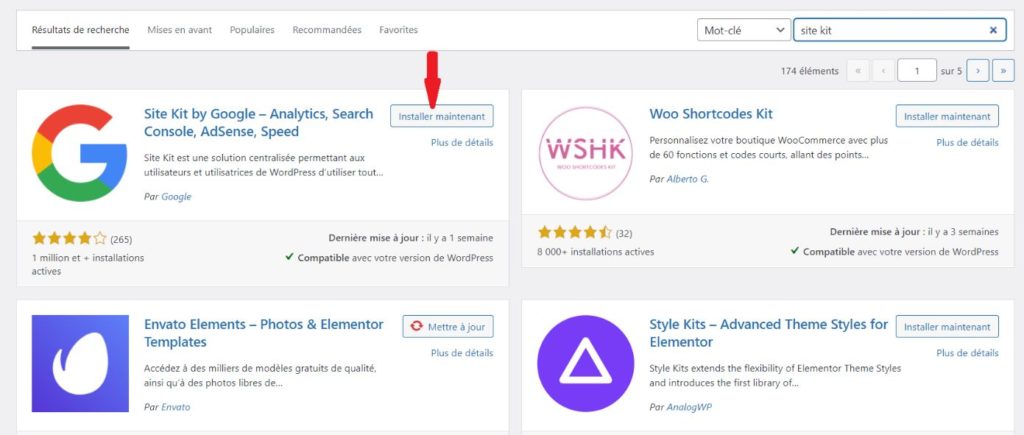
Quand l’extension est activée, une petite fenêtre apparait, cliquez sur Configurer.

A ce niveau, vous allez être redirigé vers une procédure qui vous permettra de connecter votre compte Google Analytics à votre site WordPress.
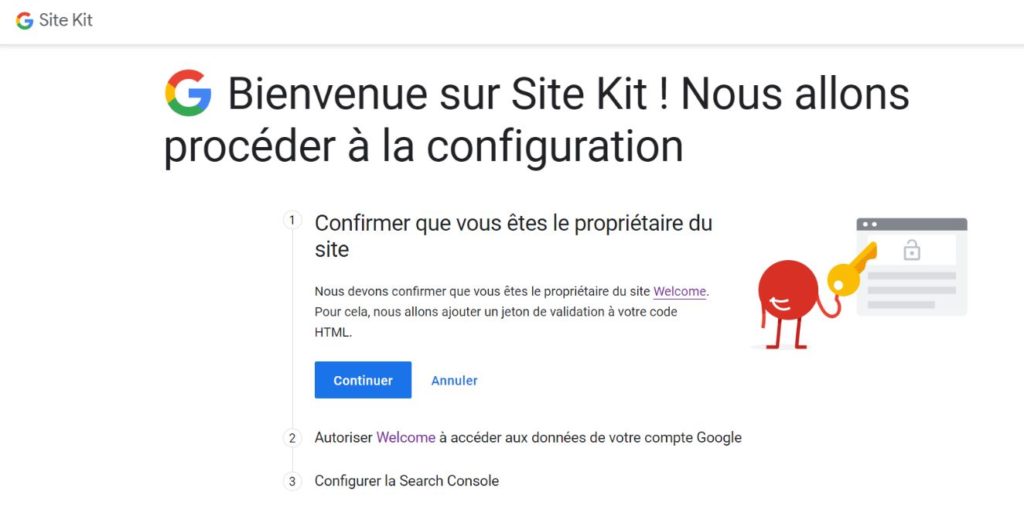
Cliquez sur continuer pour confirmer que vous êtes le propriétaire du site.
Si vous avez plusieurs comptes Google, Google vous demandera de selectionner celui que vous voulez connecter.
Il vous demandera aussi l’autorisation pour accéder aux informations de votre site.
A la fin, vous pouvez cliquer sur accéder à mon tableau de bord pour retourner au tableau de bord de WordPress.

Connexion à Google Analytics
Quand vous terminez la configuration, vous allez remarquer que Site Kit a ajouté son propre menu au tableau de bord Wordress.
A partir de ce menu, vous allez pouvoir non seulement visualiser vos données mais aussi gérer les services Google que vous voulez connecter à votre site. Dès à présent, vous êtes connecté seulement à Google Search qui va commencer maintenant collecter les données.
Pour ajouter d’autres services comme Google Analytics, rendez vous sur Site kit ->paramètres , puis cliquez sur Connecter d’autres services.
Cliquez sur Configurer Analytics pour commencer l’installation de Google Analytics. Cette fois aussi, le processus vous demandera de choisir le compte Google que vous voulez connecter et vous demandera l’autorisation pour accéder aux informations de votre site.
A la fin de l’installation vous pouvez voir que Google Analytics fait partie des services ajoutés à votre site.
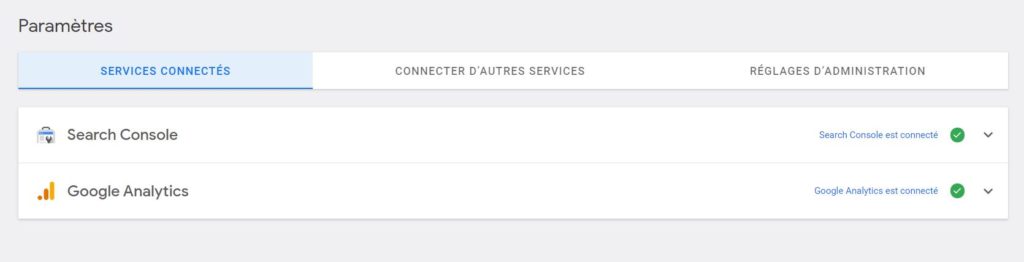
L'interface Google Analytics
Google Analytics apparait maintenant dans le menu de Site Kit. En cliquant dessus, vous serez redirigés vers l’interface Google Analytics. Celle-ci présente les données collectées regroupées en différentes sections: statistiques sur votre audiance, les canaux par lesquels vos visiteurs vous ont trouvés, etc. Chacune de ces sections vous donne également la possibilité de visualiser les statistiques complètes à partir de votre compte Google Analytics.
Pour vérifier que votre site est bien connecté à Google Analytics, vous pouvez simuler une visite sur votre site. Pour ce faire, ouvrez une nouvelle fenêtre de votre navigateur en mode incognito puis accédez à votre site. Si vous avez bien configuré Google Analytics, en consultant la section « temps réel » dans votre compte Google Analytics, vous devriez voir apparaitre les données liées à votre visite.
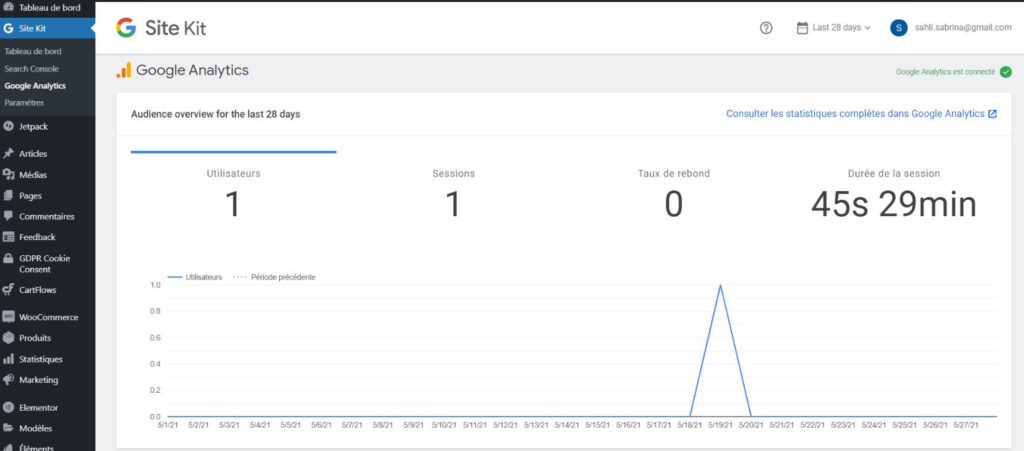
En conclusion
Googe Analytics est un outil très puissant qui vous permet de bien connaitre votre audiance.
Bien utilisé, vous pourrez l’utiliser pour améliorer votre référencement et votre stratégie marketing.
